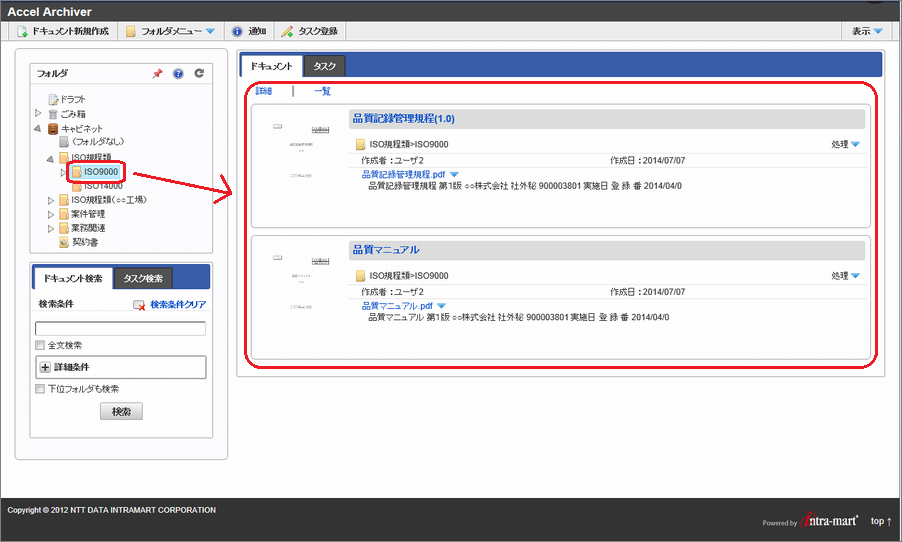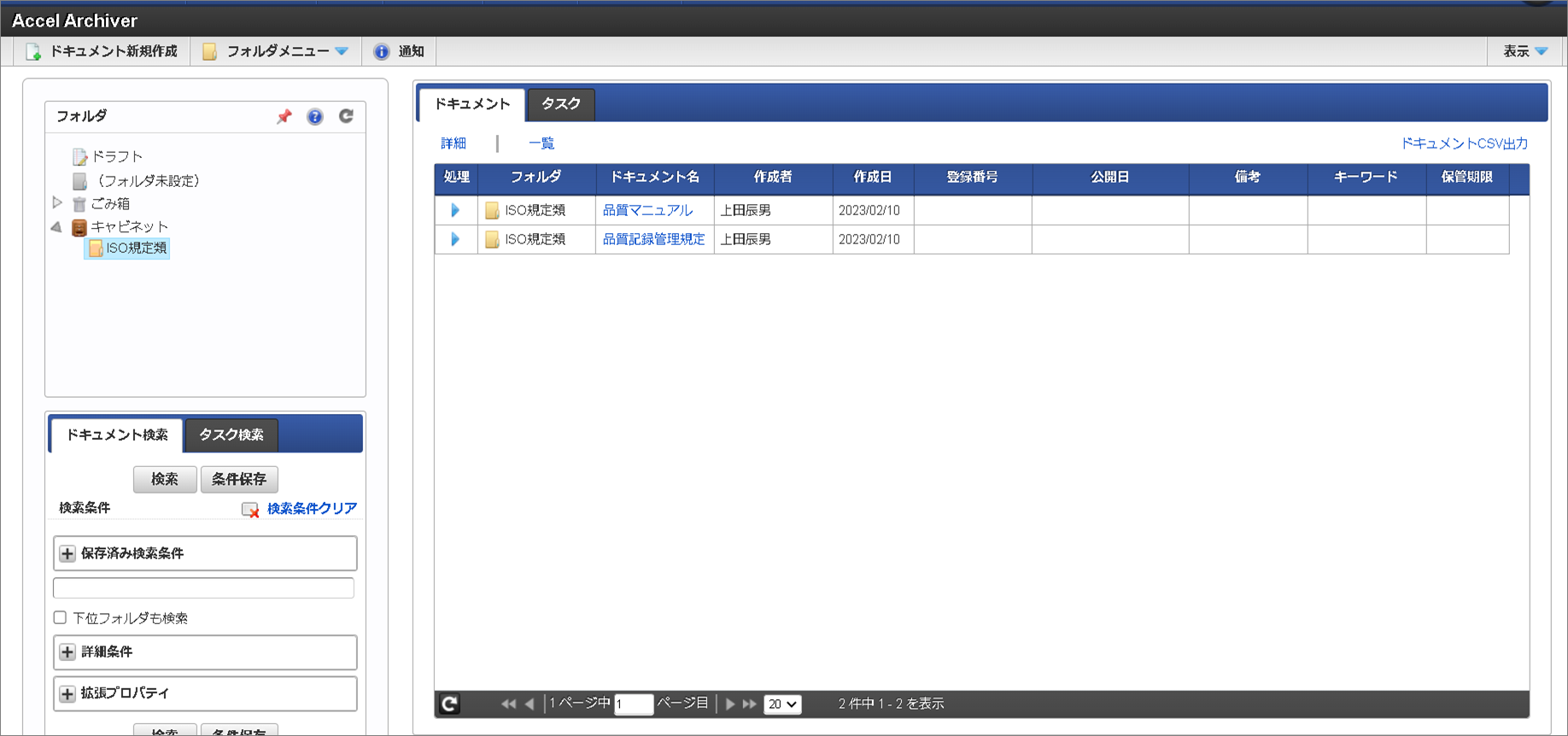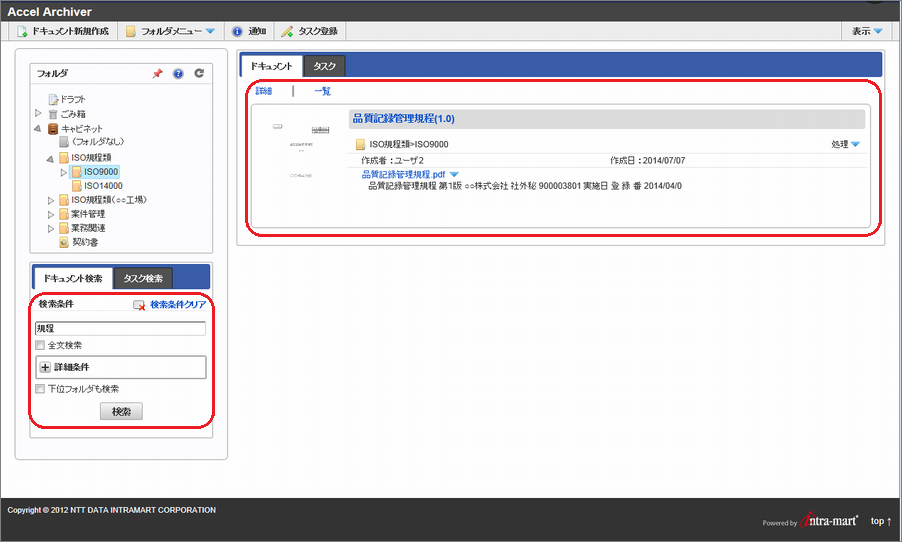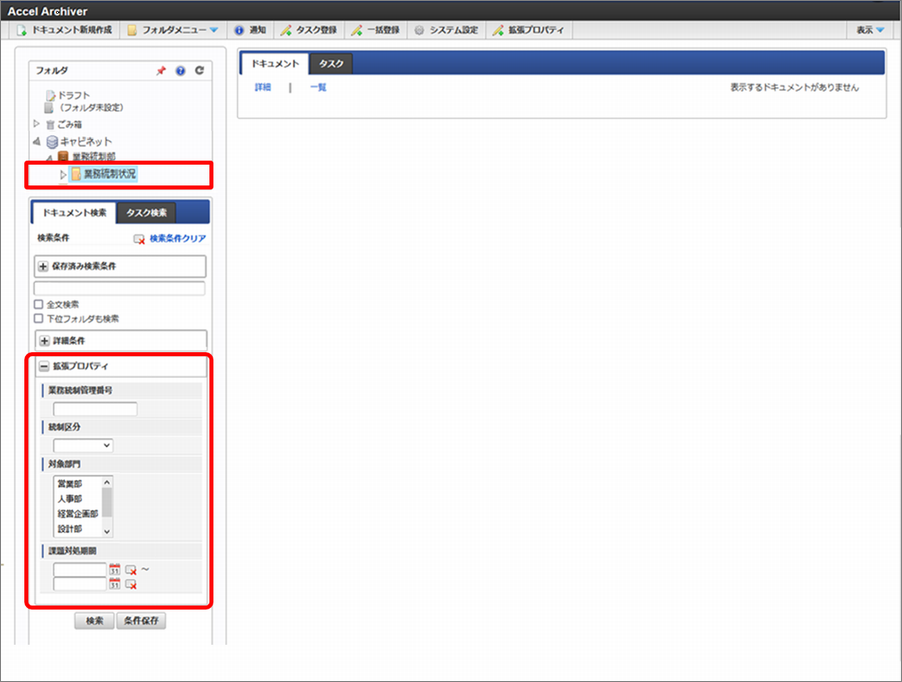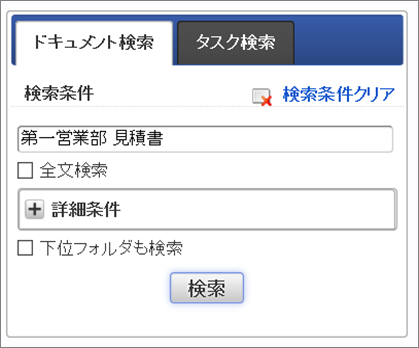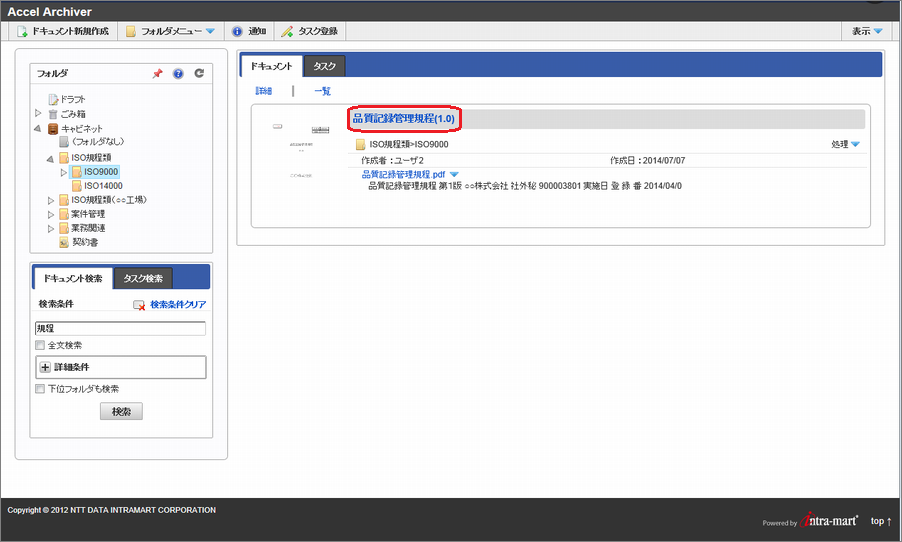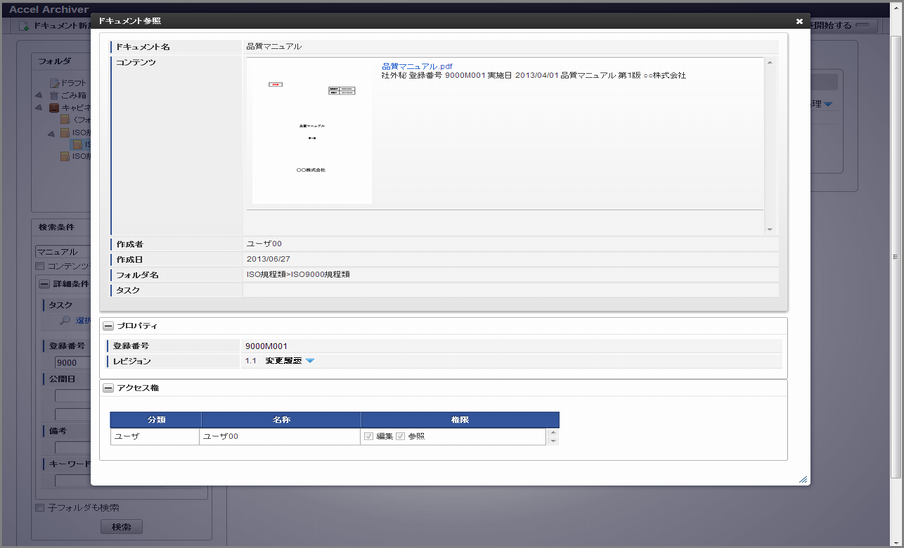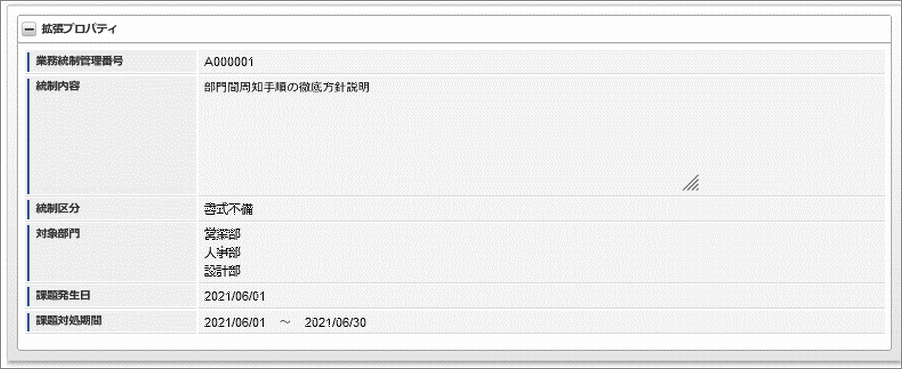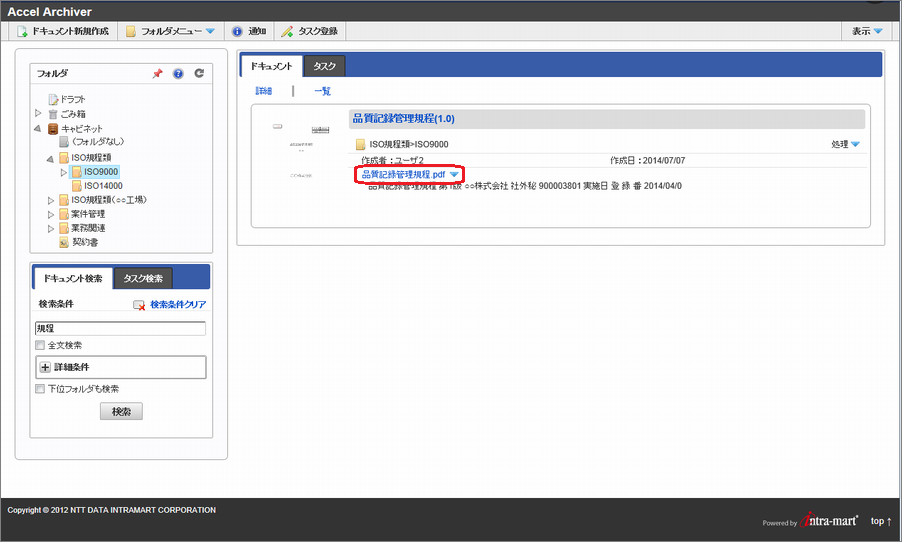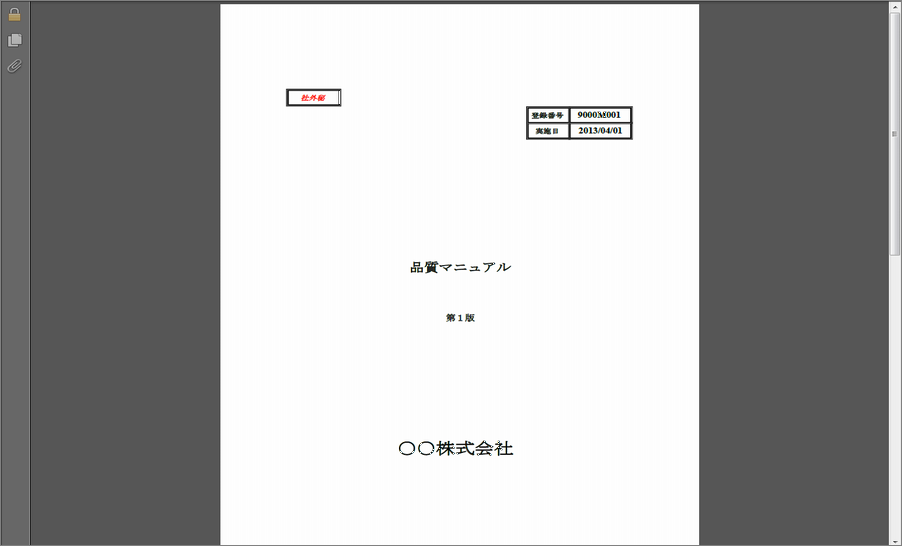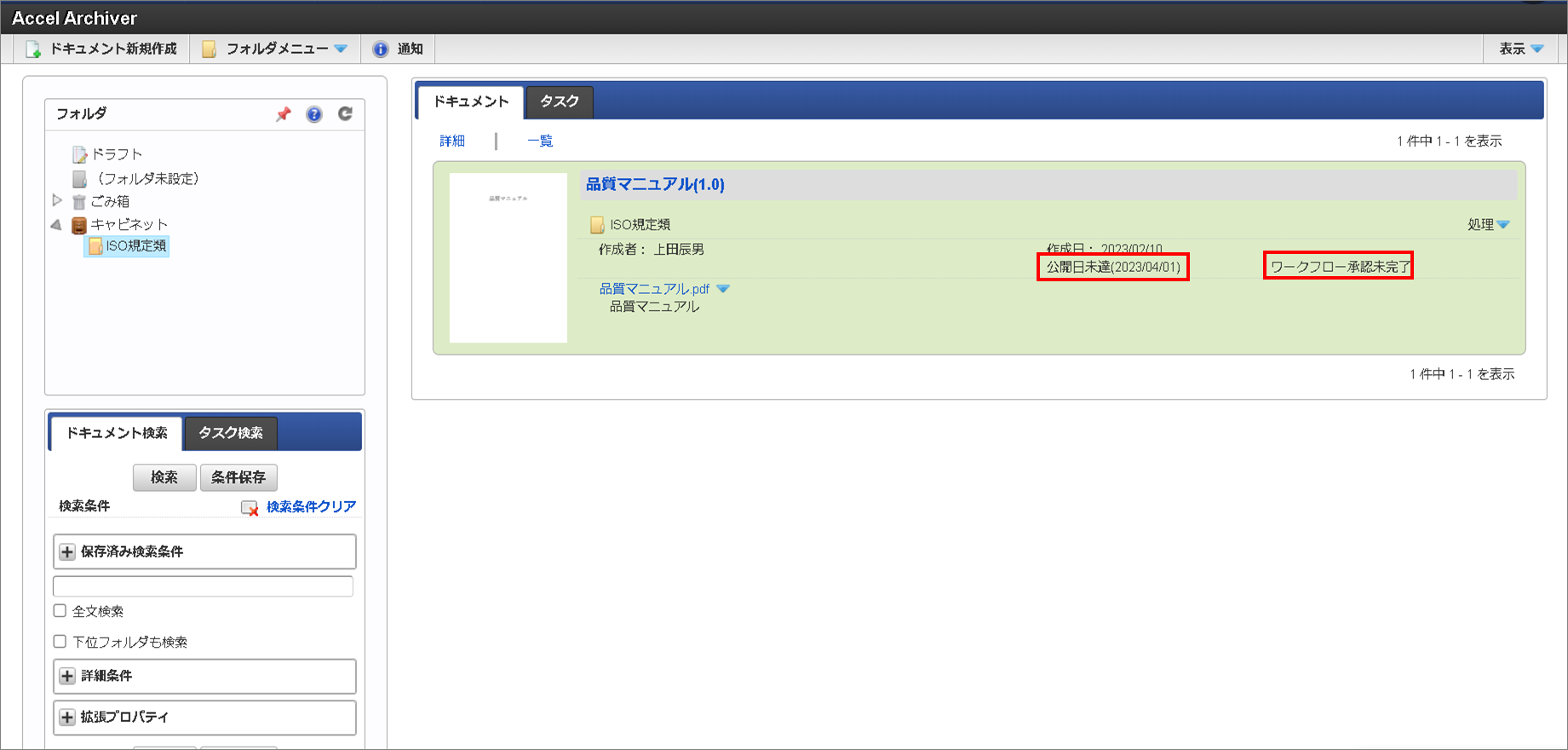4.3. ドキュメントを参照する¶
フォルダをクリックすると、そのフォルダに保存されているドキュメントが表示されます。
コラム
フォルダクリック時、ドキュメントを初期表示しないモードも利用できます。(詳細は管理者ガイドの「フォルダクリック時のドキュメント検索」を参照してください。)コラム
詳細表示モード時の背景色には以下の種類があります。・白色:公開(最新レビジョン)ドキュメント・赤色:旧レビジョンドキュメント・緑色:公開前レビジョンドキュメント・青色:ドラフトドキュメント・黄色:プロパティ不足ドキュメント・灰色:削除済(ごみ箱)ドキュメント
一覧表示モードに切り替えるとドキュメント名称、作成者等の情報でソートして閲覧できます。
コラム
ドキュメントの「一覧」表示時、右上の「ドキュメントCSV出力」リンクより検索結果をCSVファイルに出力できます。コラム
ドキュメントの「詳細」「一覧」表示の選択、一覧の表示件数は最後に選択していた状態をユーザごとに保存します。次回の初期表示時には選択していた状態でドキュメントを表示します。
表示するドキュメントを絞りこみたい場合は「検索条件入力欄」に検索条件を入力し「検索」ボタンをクリックしてください。
ドキュメント情報からの検索ドキュメントの名称、キーワードなどドキュメントを構成する情報から絞り込み検索します。
項目 説明 検索条件クリア 検索条件をクリアします。 検索条件 入力内容に部分一致するドキュメントを検索します。 保存済み検索条件 保存した検索条件をフィールドに展開してドキュメントを検索します。 タスク 選択したタスクに一致するドキュメントを検索します。 レビジョン 最新版以外のドキュメントを検索したい場合に選択してください。 旧レビジョン、公開前レビジョンを選択できます。フォルダの旧レビジョン検索設定を「フォルダ編集権限がある場合のみ検索可能とする」とした場合、旧レビジョンのドキュメントはフォルダ編集権限を持つユーザのみ参照できます。 登録番号 入力内容に部分一致するドキュメントを検索します。 公開日 指定された範囲で公開されているドキュメントを検索します。 備考 入力内容に部分一致するドキュメントを検索します。 キーワード 入力内容に部分一致するドキュメントを検索します。 全文検索 ドキュメントに添付されたコンテンツの内容を含む検索を実行します。 下位フォルダも検索 下位フォルダも検索対象とします。 「検索」ボタン 条件に合致するドキュメントを検索結果欄に表示します。 「条件保存」ボタン 入力した検索条件に任意の名称をつけて保存します。
コラム
検索条件は「ドキュメント名、コンテンツ名、作成者、所属部門」から部分一致での検索を行います。また、スペースで区切ることにより、複数の条件を入力できます。例:以下の条件を指定した場合は、「第一営業部」または「見積書」のいずれかに一致するドキュメントを検索します。コラム
ドキュメント検索後、他フォルダをクリックしても検索条件を維持します。コラム
「検索条件入力欄」の「タスク検索」タブをクリックすることで、ドキュメントの作成状況を確認できます。詳細は「5.2.4.タスクを検索する」を参照ください。コラム
「ドキュメント表示欄」はシステム設定の「ドキュメント最大表示件数」で設定された件数までしか表示されません。検索結果が最大表示件数を超えた場合は検索条件を変更して検索しなおしてください。コラム
多言語化が有効な状態で検索条件に入力した内容からドキュメント名を検索する場合は、ユーザロケール分のみが対象になります。コラム
・複数の拡張プロパティに検索条件を設定した場合、各条件をAND条件で検索します。・セレクトボックス(複数選択)型で複数の項目を選択した場合は選択項目をOR条件で検索します。
ドキュメント名をクリックすると詳細なドキュメント情報を閲覧できます。
コラム
関連ドキュメントのドキュメント名をクリックするとポップアップ画面で詳細を確認できます。
コンテンツ名をクリックするとコンテンツの内容を確認できます。
コラム
セキュリティ付与されているコンテンツはPDFファイルに自動変換され、設定によっては印刷・閲覧等に制限がかかります。詳細は「5.3セキュリティを付与する」を参照ください。
公開前のドキュメントについては詳細表示モード時に未公開理由を確認できます。
コラム
「公開日未達」・・・設定した公開日より前のため未公開であることを表します。「ワークフロー承認未完了 」・・・ワークフローの最終承認が完了していないため未公開であることを表します。